win10输入法切换不了
- 分类:教程 回答于: 2016年08月18日 00:00:00
随着win10系统的推广,越来越多的人都更新了win10系统。但很快网友们又发现了一些问题,譬如win10输入法切换不了。win10输入法切换不了的时候我们要怎么解决呢?如果你也同样遇到此问题,大家就一起跟着小编来探讨一下win10输入法切换不了的解决方法吧!
1、打开计算机管理,Windows7系统中在桌面的计算机图标右键菜单中可找到“计算机管理”选项。在Win8.1或Windows10系统中可右键单击开始按钮选择“计算机管理”,如下图所示:
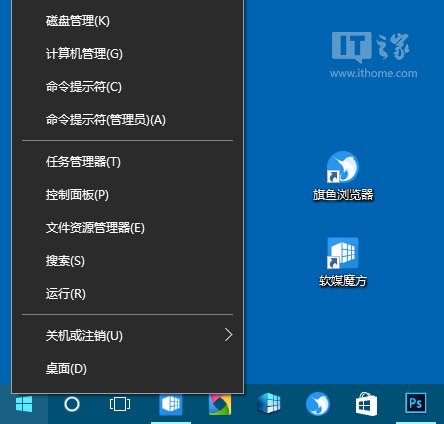
2、在计算机管理的系统工具——任务计划程序——任务计划程序库——Microsoft——Windows中找到TextServicesFramework,如下图所示,在右侧可以看到名为MsCtfMonitor的任务计划程序,右键单击MsCtfMonitor,选择“运行”即可。
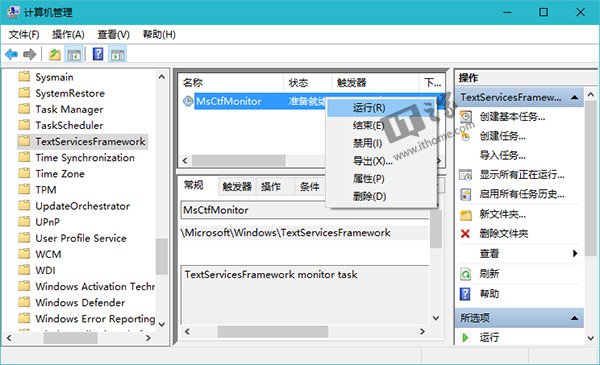
此时MsCtfMonitor任务计划程序状态会显示为“正在运行”,输入法切换亦可恢复正常。
如果开机后无法使用输入法也可参考以上方法解决,运行MsCtfMonitor后可能还需要重启资源管理器才能恢复。重启资源管理器方法:
你可以在任务管理器中找到资源管理器,右键单击选择“重新启动”,如下图所示:

如果你安装了魔方(点此下载)的话,也可以通过快捷指令快速重启资源管理器,如下图:
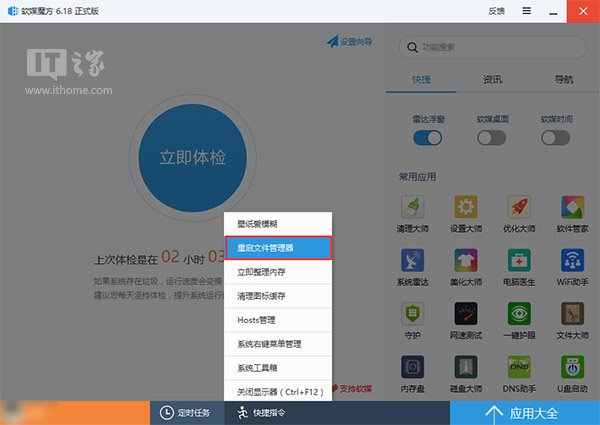
综上所述就是关于win10输入法切换不了的全部教程内容了。如果你的win10输入法切换不了的话,就可以按照上述的方法进行操作切换。同样,此方法也适用于Win10、Win8.1、Win7操作系统。更多的win10系统教程,敬请关注我们的官网网站资讯!
 有用
26
有用
26


 小白系统
小白系统


 1000
1000 1000
1000 1000
1000 1000
1000 1000
1000 1000
1000 1000
1000 1000
1000 1000
1000 1000
1000猜您喜欢
- 笔记本电脑系统安装失败怎么办..2022/09/20
- 如何看电脑使用的是集成显卡还是独立..2021/10/31
- 怎么解决u盘装系统后被写保护..2016/11/13
- 重装系统引导失败的解决方法..2021/05/31
- 电脑自动安装乱七八糟的软件怎么阻止..2022/02/11
- 重装系统备份怎么操作2022/09/28
相关推荐
- 电脑无法开机重装系统步骤..2023/02/26
- 360重装系统怎么操作方法2022/05/05
- 电脑一键重装系统下载安装使用教程..2022/11/07
- 电脑显示器无信号的解决方法..2021/08/15
- 电脑系统怎么重装步骤2022/11/27
- 小编教你电脑蓝屏怎么回事..2017/09/21

















